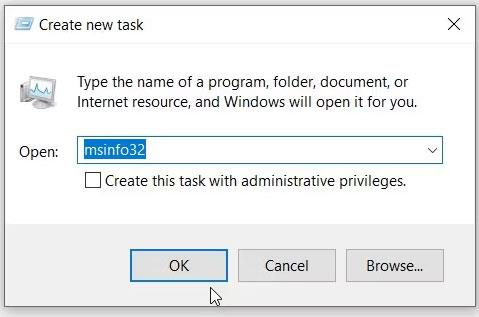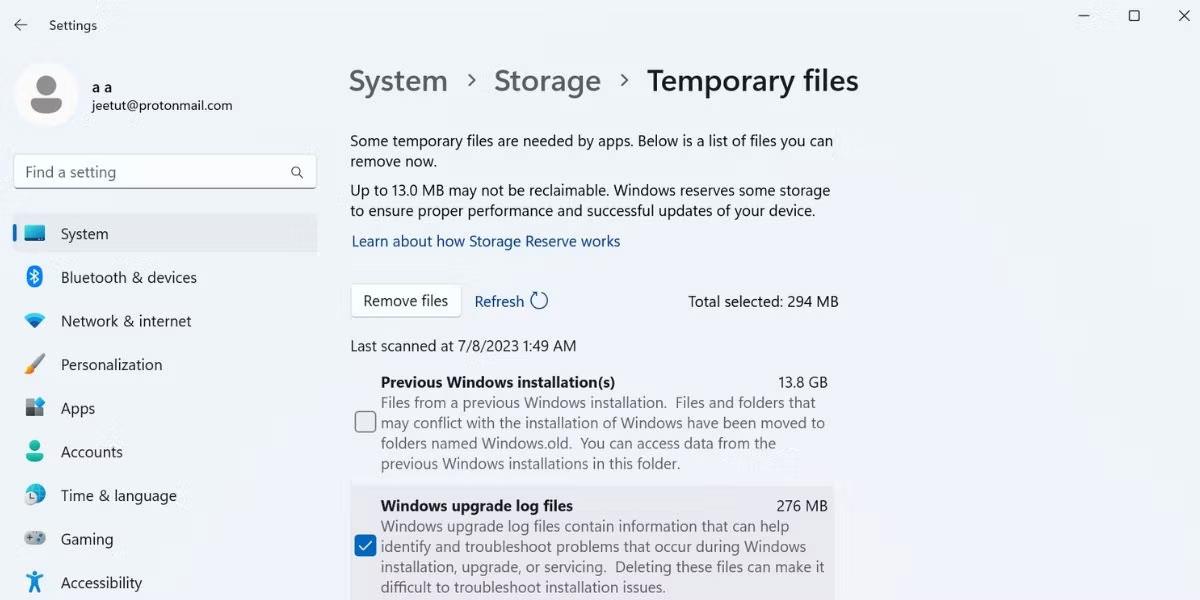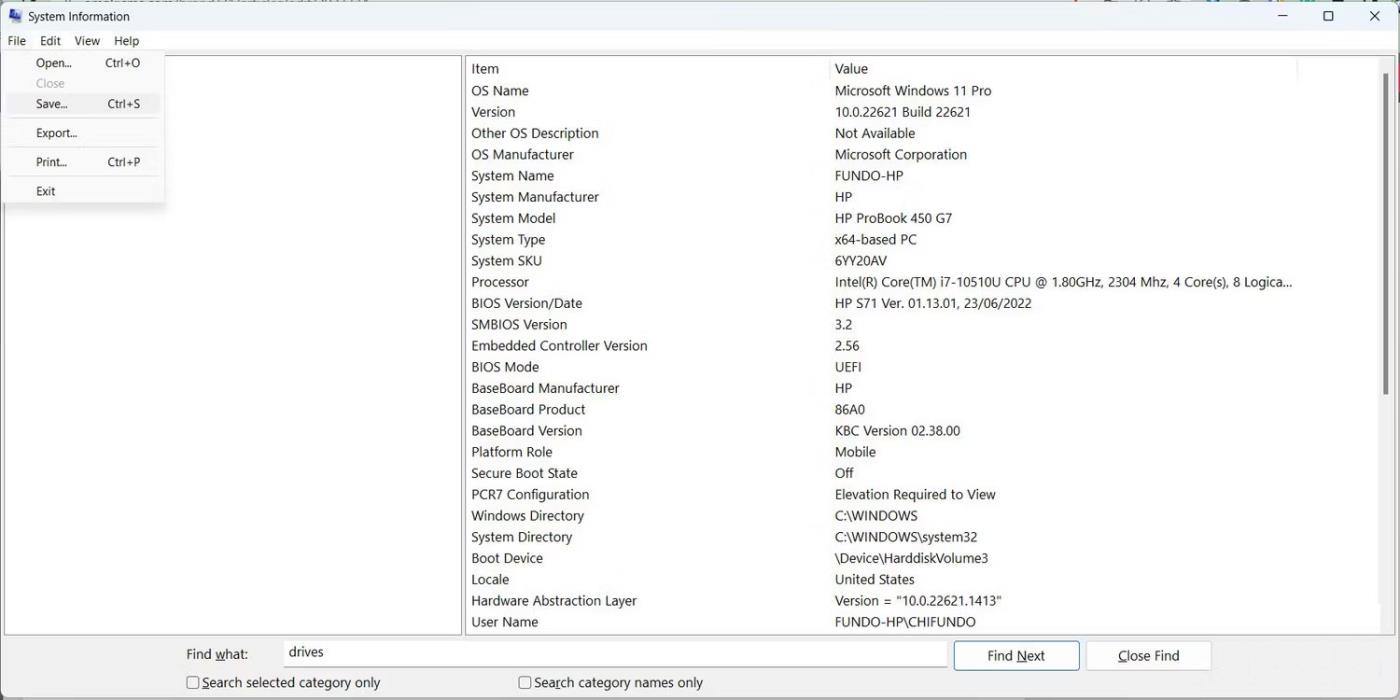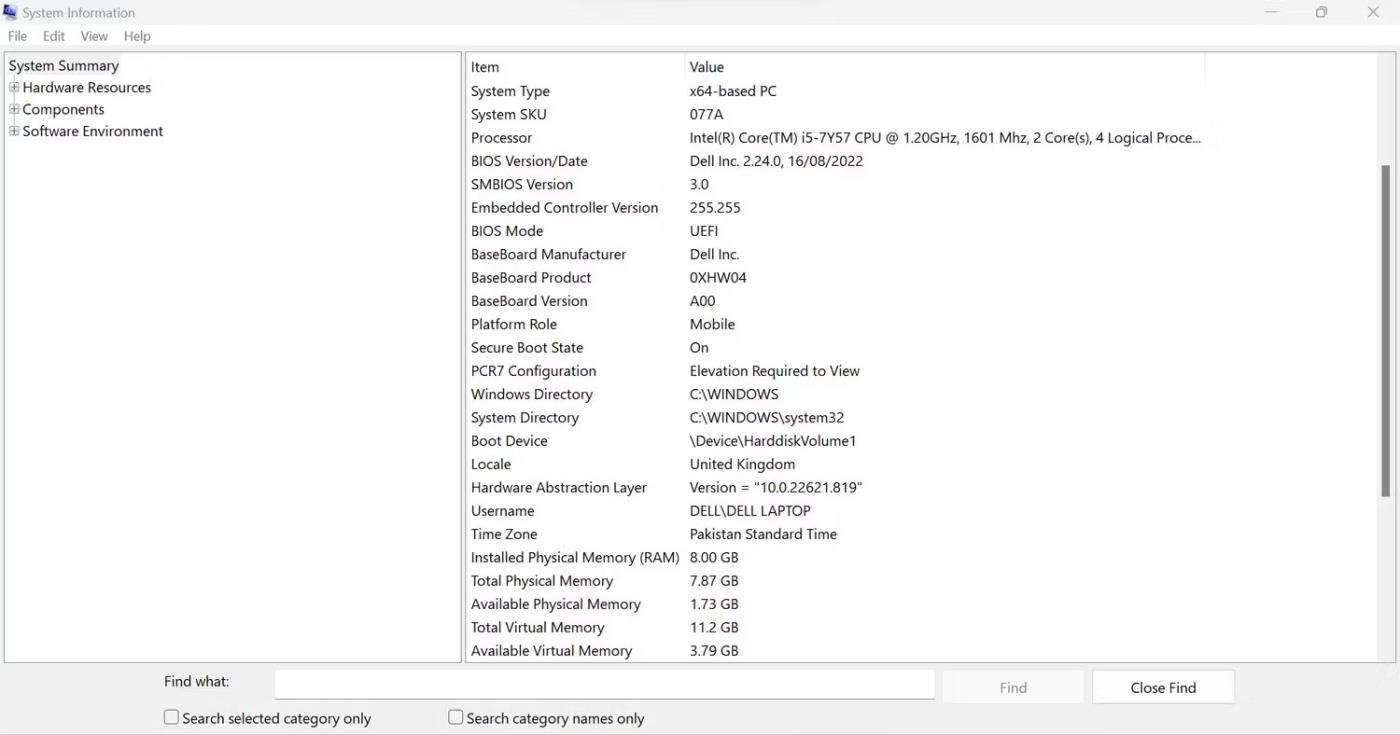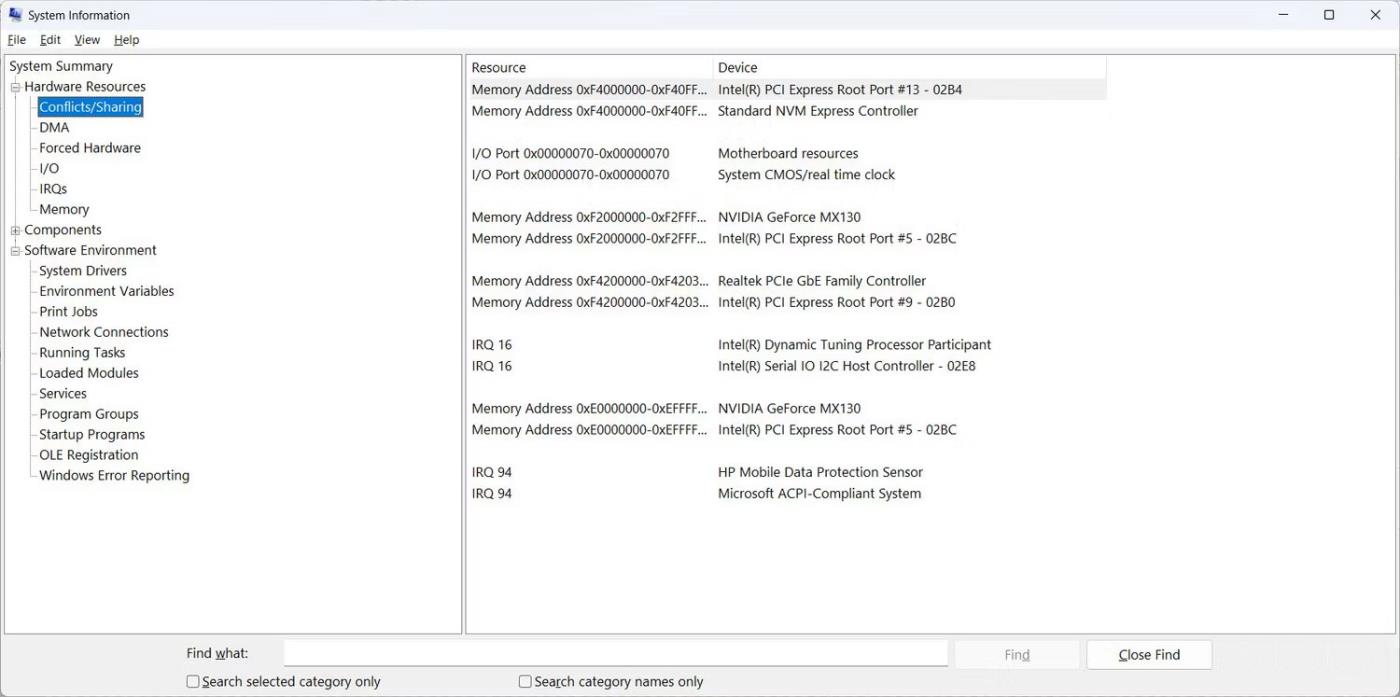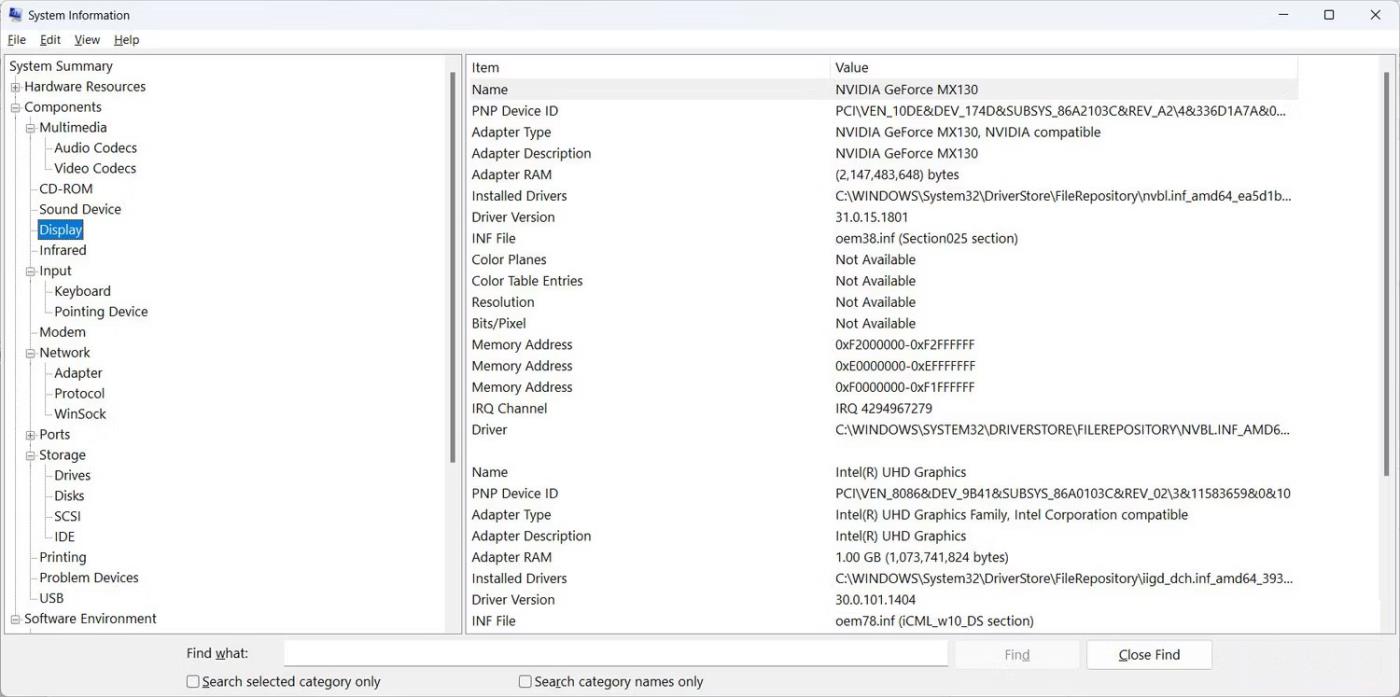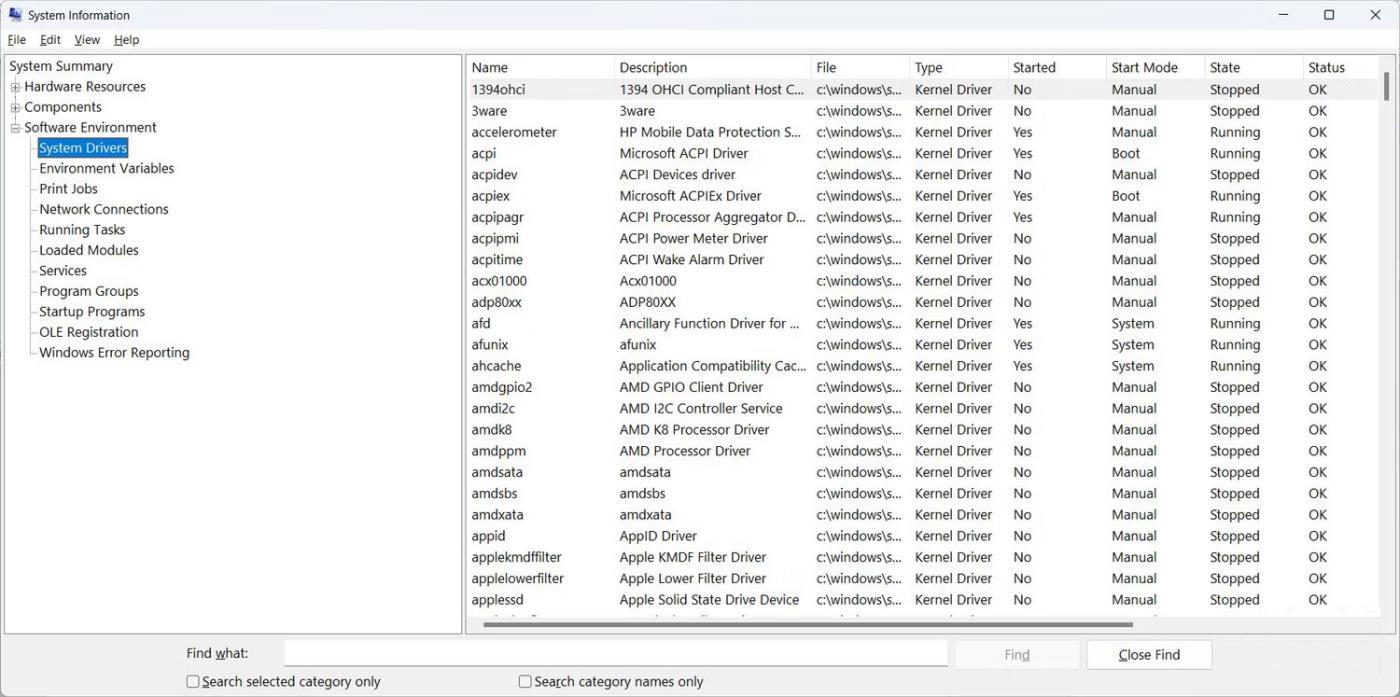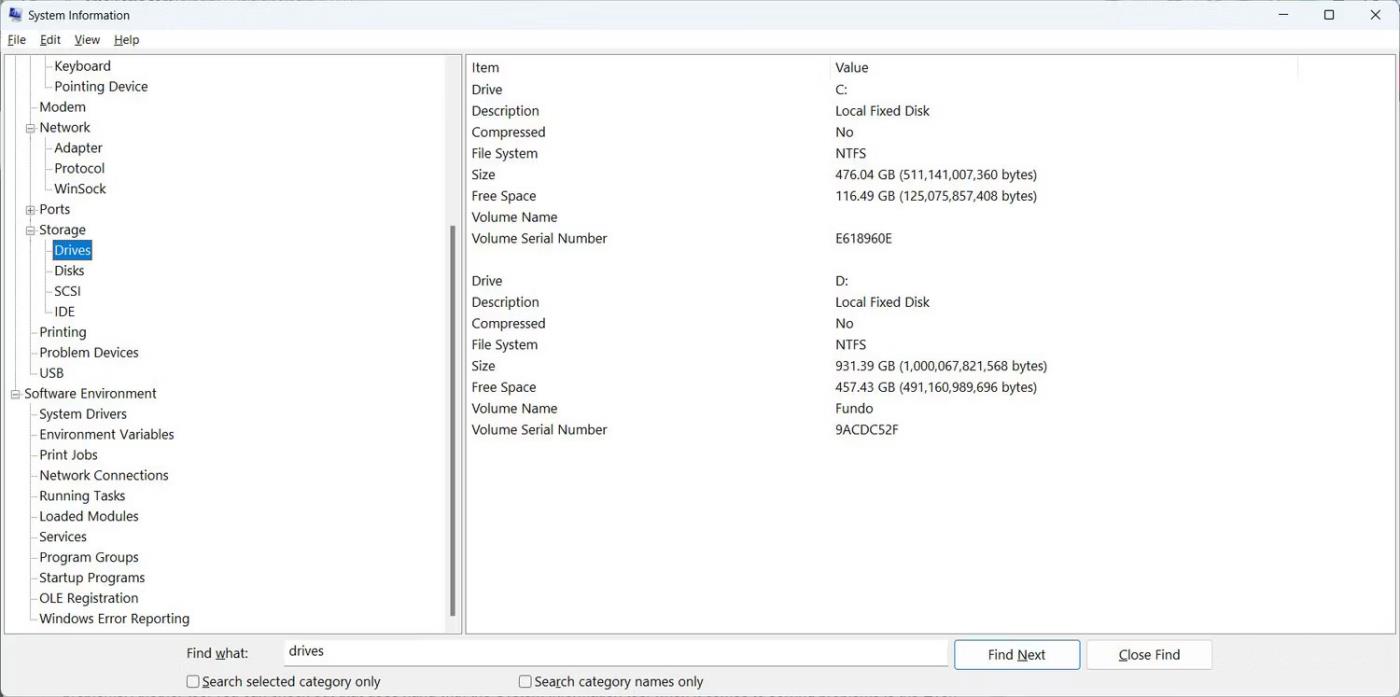Windows ima orodje, imenovano Sistemske informacije, ki se običajno uporablja za diagnosticiranje in odpravljanje težav v osebnih računalnikih. Sistemske informacije lahko uporabite tudi za ustvarjanje sistemskih poročil, ki jih lahko nato sami analizirate ali pošljete nekomu z več tehničnega znanja o sistemu Windows, da vam pomaga. Naslednji članek vam bo pokazal, kako ustvarite to uporabno poročilo in ga analizirate.
Kaj je sistemsko poročilo v sistemu Windows?
Sistemsko poročilo je besedilni dokument, ki vsebuje podrobne informacije o strojni in programski opremi, nameščeni v vašem računalniku. Te informacije vključujejo stanje in konfiguracijo strojne in programske opreme. Sistemska poročila so uporabna, ko morate odpraviti določeno težavo, preveriti specifikacije vašega računalnika ali ko želite poslati datoteke podpornemu tehniku, ki vam lahko pomaga pri diagnosticiranju težave.
Kako ustvariti sistemska poročila v sistemu Windows
Če želite ustvariti sistemsko poročilo, morate najprej odpreti okno Sistemske informacije in nato shraniti informacije, ki jih tam vidite, kot besedilno datoteko. Tukaj je opisano, kako to storiti.
1. Pritisnite Win + R , da prikažete pogovorno okno Windows Run , v polje z besedilom vnesite msinfo in nato pritisnite tipko Enter , da prikažete sistemske informacije.
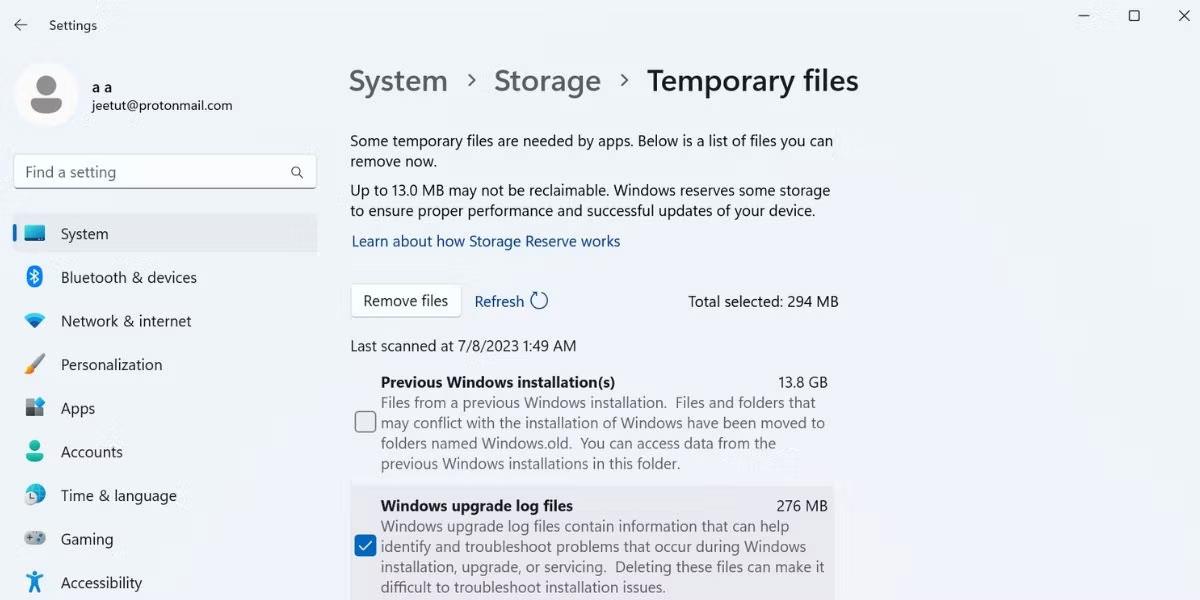
Odprite orodje System Information z upraviteljem opravil
2. Če želite ustvariti poročilo, kliknite Datoteka v zgornjem desnem kotu in izberite Shrani. Lahko pa pritisnete Ctrl + S na tipkovnici.
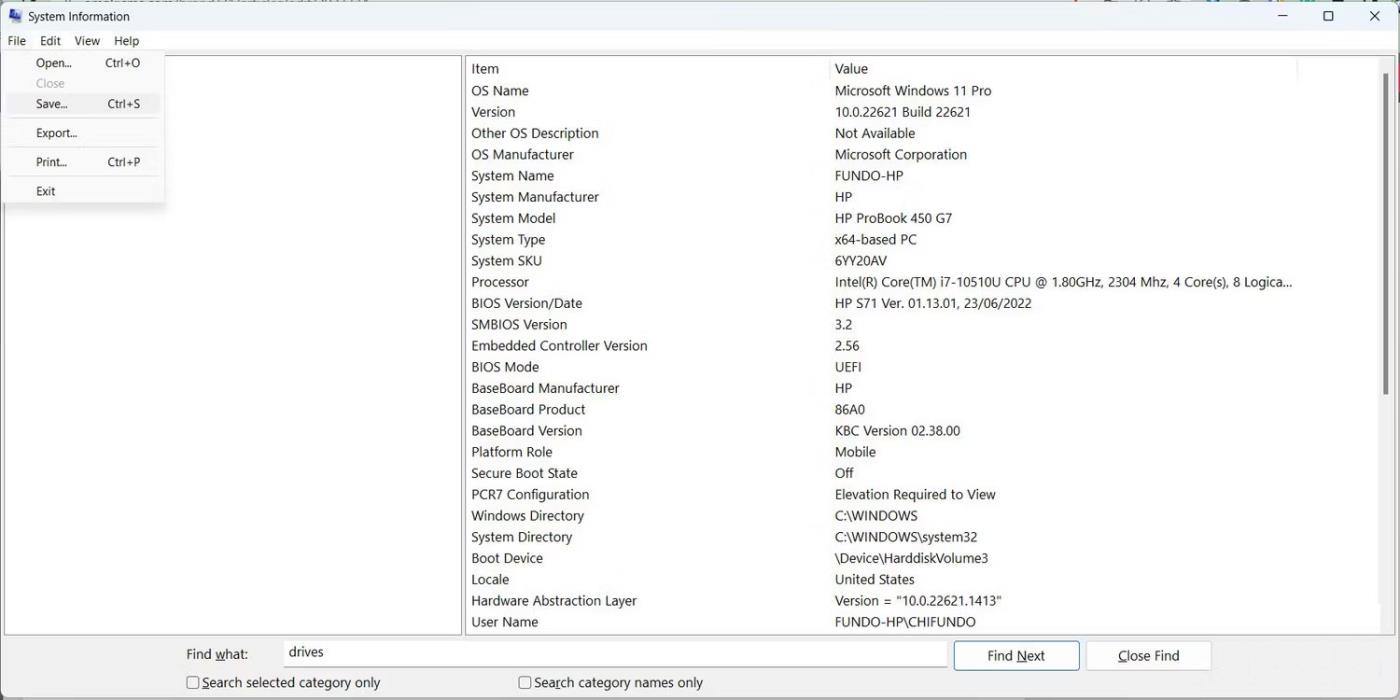
Shranite sistemska poročila v sistemu Windows
3. Izberite mesto, kamor želite shraniti datoteko, in kliknite Shrani.
Zdaj lahko odprete sistemsko poročilo ali ga pošljete tehniku, da analizira in poišče računalniške napake.
Kako analizirati sistemska poročila v sistemu Windows
Sistemska poročila vsebujejo veliko informacij o vašem računalniku z operacijskim sistemom Windows in so lahko nekoliko zmedena. Članek vam lahko pomaga razumeti osnove, da se ob ogledu ne boste zmedli. Za začetek pojdite tja, kamor ste shranili sistemsko poročilo, in ga dvokliknite, da ga odprete.
Ko je naložen, boste dosegli razdelek System Summary v navigacijski plošči na levi in prikazal vam bo pregled vašega računalnika v desni plošči. Poleg informacij o operacijskem sistemu (ime in različica) in sistemu (proizvajalec matične plošče, model računalnika in tip procesorja) boste našli tudi druge nejasne informacije, kot je raven vašega BIOS-a (UEFI ali ne) in velikost in lokacija pagefile.sys.
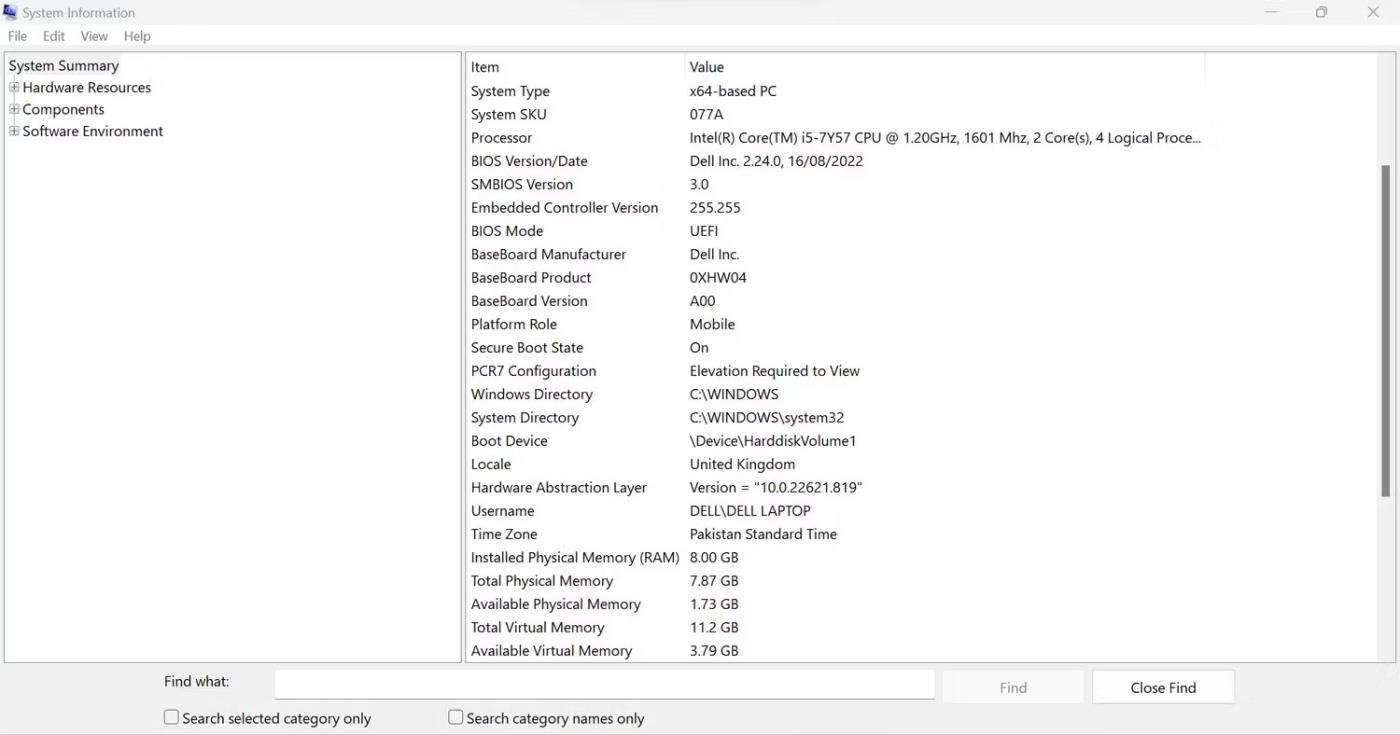
V oknu System Information ugotovite, ali vaš računalnik podpira varen zagon
Pod Povzetek sistema v podoknu za krmarjenje boste našli pododdelke s podrobnejšimi informacijami, pri čemer je prvi pododdelek Viri strojne opreme. Tukaj boste našli informacije o strojni opremi, ki je trenutno nameščena v vašem sistemu, in o tem, kako deluje.
Na primer, lahko uporabite ta razdelek, da ugotovite morebitne konflikte strojne opreme, tako da izberete Konflikt/Skupna raba.
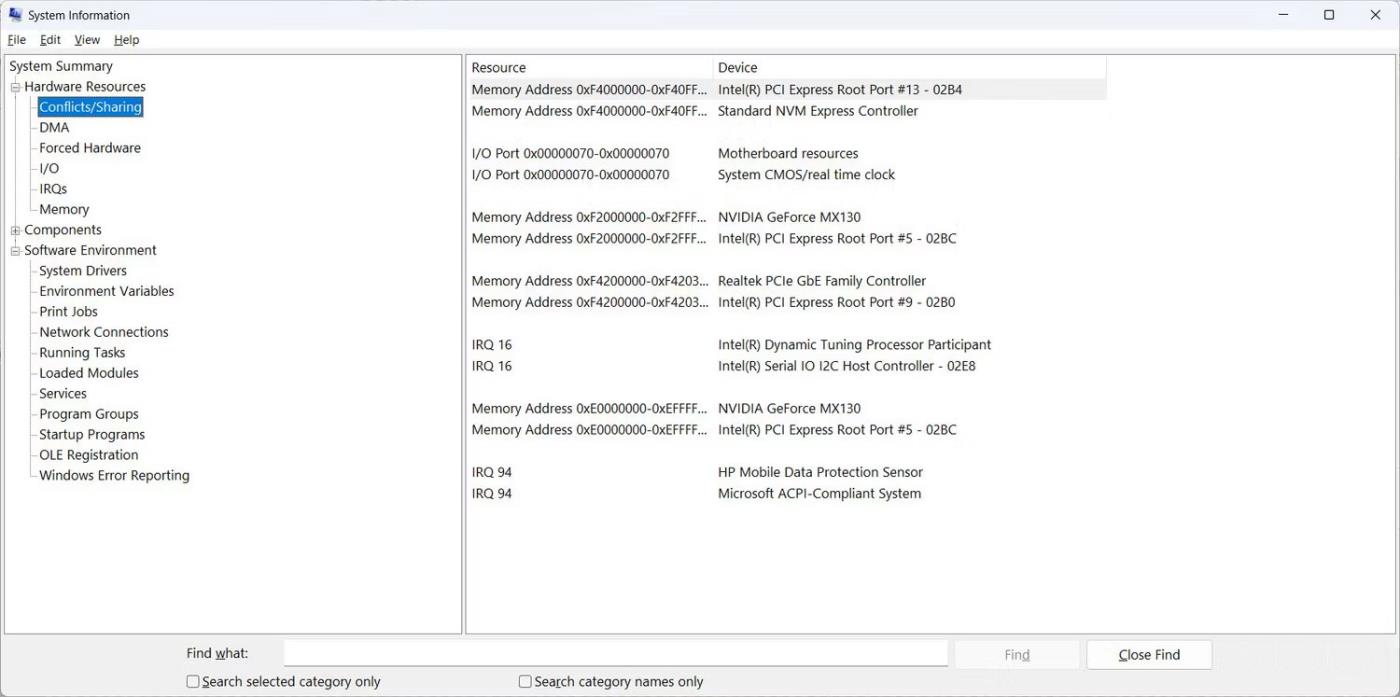
Razdelek o sporih sistemskega poročila v sistemu Windows
V razdelku Komponente so navedene vse komponente (avdio in video koda, pogoni, tipkovnica in omrežni adapter), nameščene v vašem računalniku. Vsi so razvrščeni po funkcijah, da zlahka najdete, kar potrebujete. To pomeni, da če iščete informacije o zaslonu vašega računalnika, jih boste našli pod Zaslon.
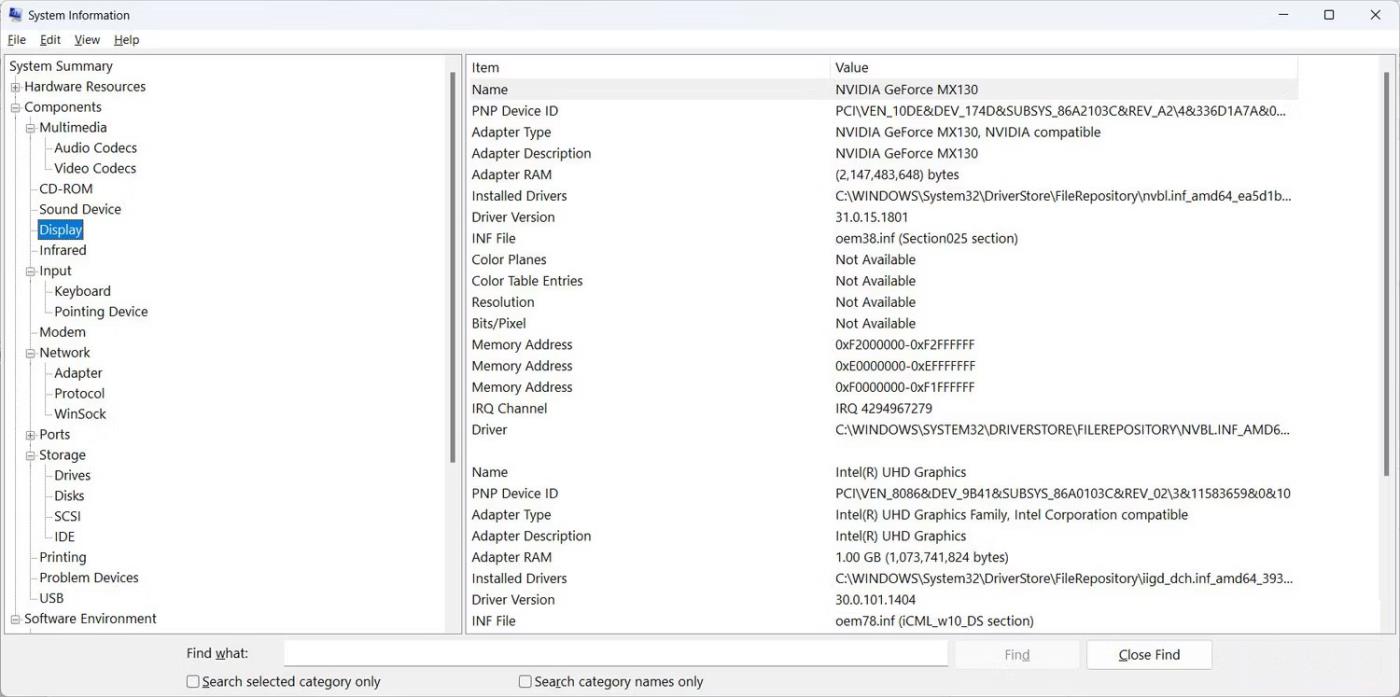
Prikaz razdelka v sistemskem poročilu v sistemu Windows
V programskem okolju lahko dobite informacije o stvareh, kot so sistemski gonilniki, tekoča opravila, zagonski programi in tiskalniška opravila v vašem računalniku.
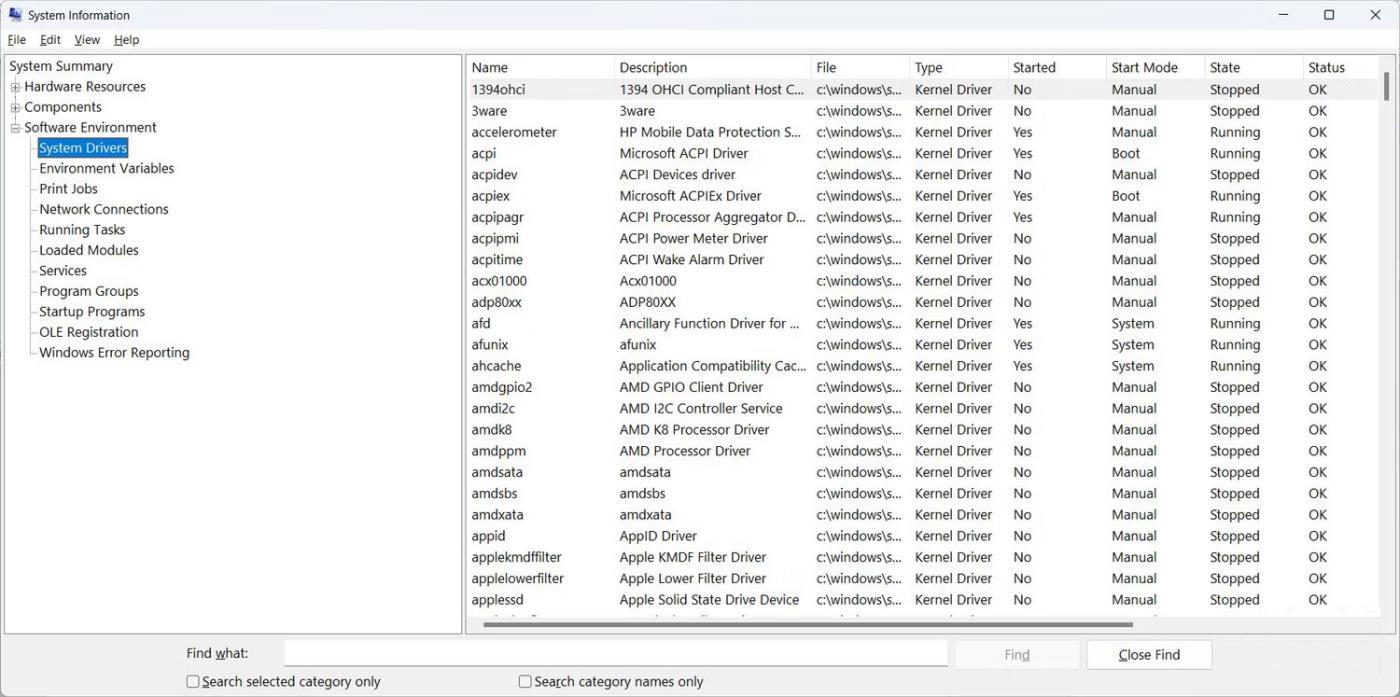
Razdelek sistemskih gonilnikov v sistemskem poročilu v sistemu Windows
To je vse, kar morate vedeti, da začnete s sistemskimi poročili.
Kako najti informacije v sistemskih poročilih
Če veste, kaj iščete, lahko uporabite iskalno orodje na dnu okna Sistemske informacije v poročilu, da to hitreje najdete. Samo kliknite v besedilno polje, vnesite, kar iščete, in pritisnite tipko Enter na tipkovnici ali kliknite Poišči naprej .
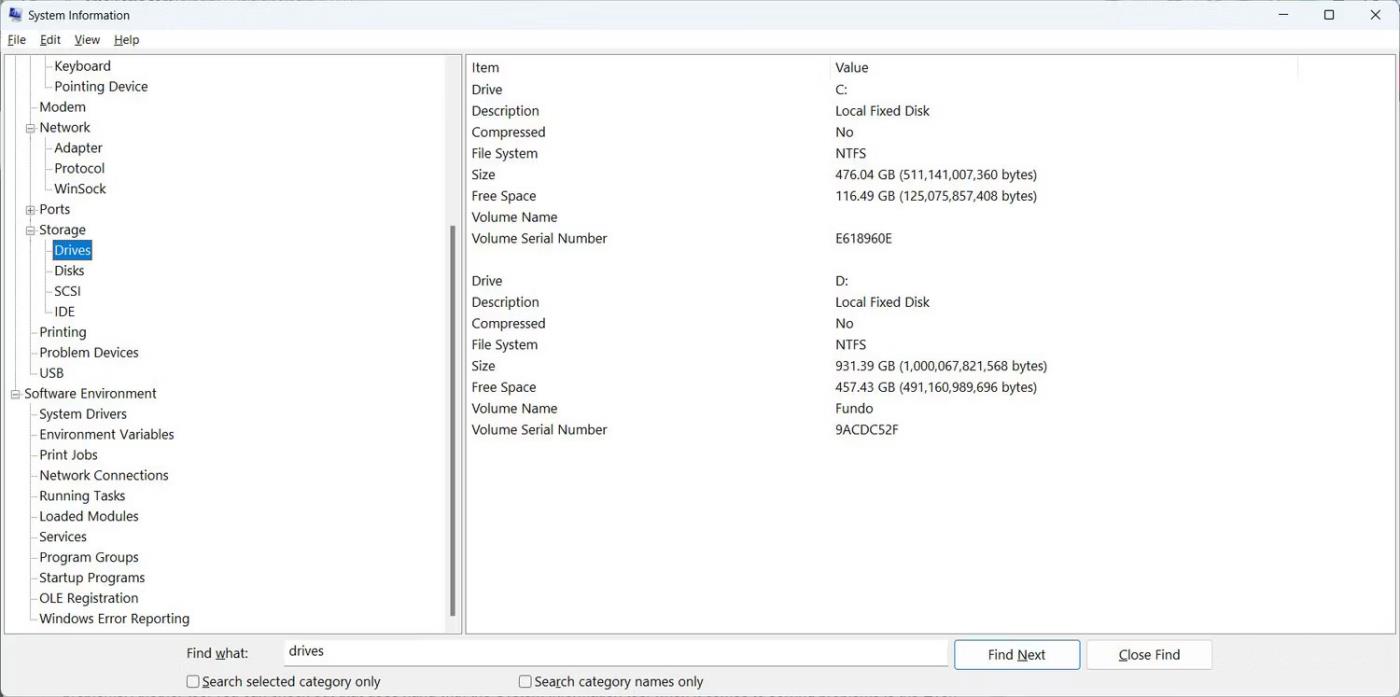
Razdelek Drives v sistemskem obvestilu v sistemu Windows po izvedbi iskanja
Zdaj vam ni treba odpreti več razdelkov, da bi našli tisto, kar iščete, saj funkcija iskanja prihrani veliko časa.